Nginx est un serveur HTTP gratuit, open-source et performant. Nginx est connu pour sa stabilité, son riche ensemble de fonctionnalités, sa configuration simple et sa faible consommation de ressources. Ce tutoriel vous montre comment installer Nginx sur un Linux mint 18 avec le support PHP (via PHP-FPM) et le support MySQL. PHP-FPM est une implémentation alternative de PHP FastCGI. Il possède quelques fonctionnalités supplémentaires utiles pour les sites de toute taille, en particulier les sites les plus fréquentés).
Installer MySQL :
Tout d'abord, nous allons installer MySQL en exécutant la commande suivante. Il vous sera demandé de créer un mot de passe administrateur MySQL.
$ sudo apt-get install mysql-server
Démarrez le serveur MySQL.
$ service mysql start
Installer Nginx :
Ajoutez le référentiel Nginx en plaçant les informations suivantes.
$ sudo nano /etc/apt/sources.list deb http://nginx.org/packages/ubuntu/ trusty nginx deb-src http://nginx.org/packages/ubuntu/ trusty nginx
Mettre à jour les référentiels.
$ sudo apt-get update
Installez Nginx à l'aide de la commande suivante.
$ sudo apt-get install nginx
Démarrez le Nginx après l'installation.
$ service nginx start
Ouvrez un navigateur Web et visitez http://your-ip-address , vous devriez voir la page suivante ; cela vous confirmera que le Nginx est installé avec succès sur le serveur.
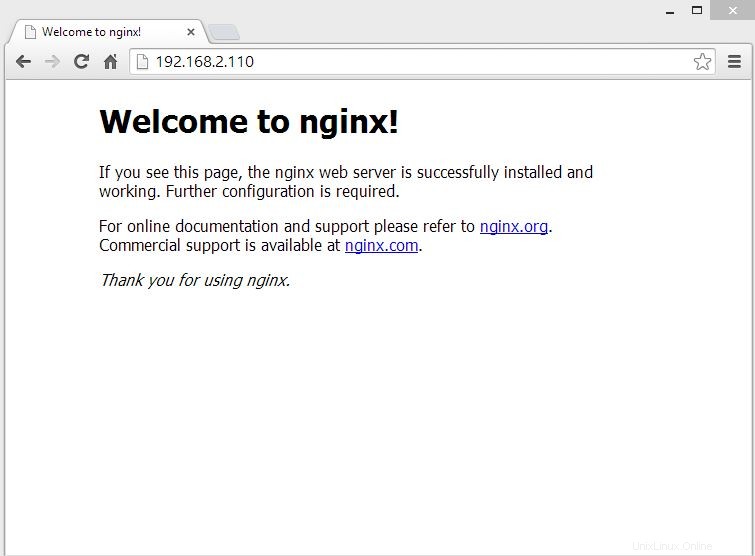
La racine du document nginx par défaut sur Linuxmint 17 est /usr/share/nginx/html/ . Les fichiers de configuration se trouvent dans le répertoire /etc/nginx.
Installez PHP5-FPM :
Ensuite, installez PHP via PHP-FPM (PHP-FPM (FastCGI Process Manager), c'est une implémentation alternative de PHP FastCGI. Il a quelques fonctionnalités supplémentaires utiles pour les sites de toute taille, en particulier les sites les plus fréquentés). Installez-le en lançant la commande suivante.
$ sudo apt-get install php5-fpm php5-mysql php5-cli
Modifiez /etc/php.ini.
$ sudo nano /etc/php5/fpm/php.ini
définir cgi.fix_pathinfo=0
cgi.fix_pathinfo=0
Editez le fichier /etc/php5/fpm/pool.d/www.conf,
$ sudo nano /etc/php5/fpm/pool.d/www.conf
Assurez-vous que les valeurs suivantes ne sont pas commentées.
listen = /var/run/php5-fpm.sock
Activer la prise en charge de PHP-FPM sur l'hôte virtuel :
Créons un hôte virtuel basé sur le nom sur le serveur Nginx pour les détails suivants.
Nom du serveur :server.itzgeek.com
Racine du document :/usr/share/nginx/html/itzgeek.com
Créez le fichier de configuration appelé virtual.conf et Modifier /etc/nginx/conf.d/virtual.conf .
$ sudo nano /etc/nginx/conf.d/virtual.conf
Ajoutez le contenu suivant.
server {
server_name server.itzgeek.com;
root /usr/share/nginx/html/itzgeek.com;
location / {
index index.html index.htm index.php;
}
location ~ \.php$ {
include /etc/nginx/fastcgi_params;
fastcgi_pass unix:/var/run/php5-fpm.sock;
fastcgi_index index.php;
fastcgi_param SCRIPT_FILENAME /usr/share/nginx/html/itzgeek.com$fastcgi_script_$
}
} Créez une entrée d'hôte pour votre domaine (server.itzgeek.com) dans le fichier /etc/hosts.
$ sudo nano /etc/hosts
Ajouter une entrée d'hôte. La ligne devrait ressembler à celle ci-dessous.
127.0.0.1 localhost.localdomain localhost server.itzgeek.com
Test de la prise en charge de PHP-FPM sur l'hôte virtuel :
Créez le répertoire racine du document.
$ sudo mkdir /usr/share/nginx/html/itzgeek.com
Pour tester le PHP, placez un fichier PHP à la racine du document de l'hôte virtuel créé, dans le terminal copiez/collez la ligne suivante :
# vi /usr/share/nginx/html/itzgeek.com/index.php
Cela ouvrira un fichier appelé index.php, Copiez/Collez cette ligne dans le fichier index.php :
<?php phpinfo(); ?>
Enregistrez et fermez le fichier.
Redémarrez les services.
$ sudo service nginx reload $ sudo service php5-fpm reload
Ouvrez maintenant votre navigateur Web et saisissez votre domaine dans l'adresse Web :
http://server.itzgeek.com
La page ressemble à ceci :
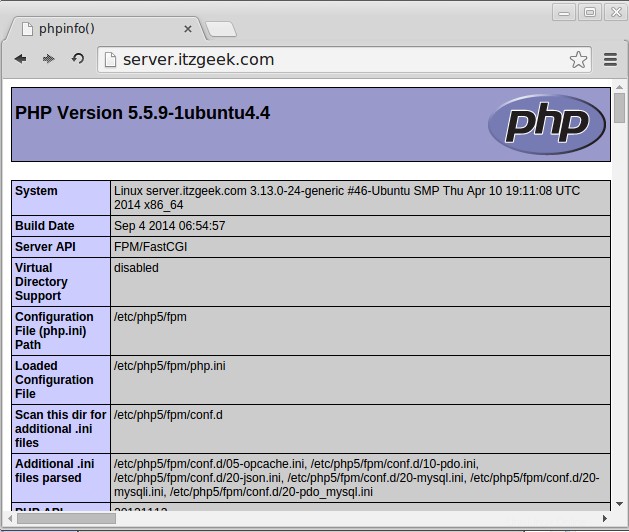
D'après la capture d'écran ci-dessus, PHP fonctionne, et il fonctionne via FPM/FastCGI, comme indiqué dans la ligne API du serveur. Si vous faites défiler plus bas, vous verrez tous les modules qui sont déjà activés dans PHP.
Faites défiler le navigateur et recherchez les informations de support MySQL.
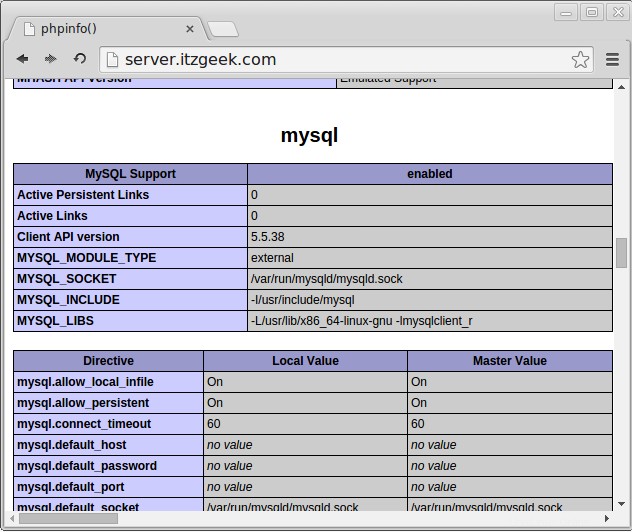
Extras :
Si vous obtenez une erreur liée à l'autorisation refusée comme ci-dessous sur /var/log/nginx/error.log, vous devez suivre les étapes ci-dessous
connect() to unix:/var/run/php5-fpm.sock failed (13: Permission denied) while connecting to upstream.
Modifiez le fichier suivant.
sudo nano /etc/php5/fpm/pool.d/www.conf
Changez le propriétaire de www-data en nginx et activez également l'autorisation.
listen.owner = nginx listen.group = nginx listen.mode = 0660
LIRE :phpMyAdmin avec Nginx sur LinuxMint 18 / LinuxMint 17
C'est tout !